Интерфејс за корекцију грешака није подржан

- 4661
- 700
- Moses Grimes
Грешка "Интерфејс није подржан" догађа се када покушавате да отворите програм програма или персонализације (на пример, подешавање екрана). Најчешће се то догађа са системима Виндовс 7 и 10. Затим ћете сазнати зашто се то догоди и како то поправити.

Узроци грешке у прозорима
Узрок грешке "Интерфејс није подржан" оштећено је системским датотекама Виндовс 7 или 10 или само неуспехом. То се дешава након измене регистра, употребу подешавања, радне акцелератора и других додатних комуналних услуга које се мешају у рад ОС-а. Понекад се то може догодити ако је софтвер погрешно инсталиран или вируси продрли на рачунар.
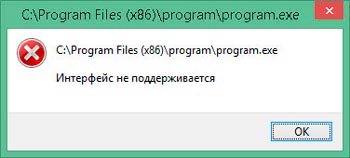
Постоји неколико грешака са истим текстом, али у различитим напоменама:
- Послано са: \ Виндовс \ Рефедит.Еке значи да проблем лежи у регистру и манифестује се када се софтвер лансира;
- Ако се прозор напише на врху прозора "2147467262", то може значити да је пропаст дошло до фазе инсталације;
- И на крају, појављивање натписа приликом отварања параметара персонализације означава потребу поновног регистрације библиотека система.
Сад кад откријемо зашто се проблем поставља, можете почети да се борите против њега.
Исправљање грешке "Интерфејс није подржан"
Почнимо са најједноставнијим: Када позовете поставке персонализације кликом додатног дугмета за манипулацију и добијете одговор од Екплорера.Еке да "интерфејс није подржан" - то се најчешће дешава са Виндовс 7. Учините следеће:
- Унесите системски претраживач: наредбена линија.
- Кликните на икону са правим дугметом и изаберите Рун Ас Администратор.
- Напишите под ЦД-ом \ курсор и притисните "Интер".
- Сада напиши дир *.ДЛЛ / С / Б> Регдлл.Пали и поново притисните "Интер".
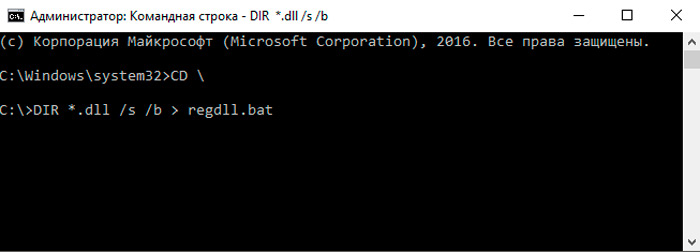
- Нотепад Регдлл.БАТ, кликните на "Интер" - са подацима ће се појавити прозор програма Нотепад-а.
- У командној линији унесите путању, кликните на "Интер", видећете детаљну филијалу одељка и датотека - копирати све што је написано у њему и уметните се негде да имате брзи приступ (на пример, у уређивачу текста).
- Повратак на командну линију, Ентер: Патх = Ц: \ Виндовс; Ц: \ Виндовс \ Команда; Ц: \ Виндовс \ Програм ~ \ Додатна опрема, кликните на "Интер".
- Уметните оно што сте преписали раније и кликните на Интер.
- Напишите: Ц: \ Виндовс \ Систем32 \ Регсвр32.Еке / С Ц: \ и кликните на "Интер", а ако будете обавештени да нема такве гране, а затим возите још једно: Ц: \ Виндовс \ Систем \ РегСВР32.Еке / с ц: \.
- Запамтите датотеку са подацима у Нотепад-у и промените филијале које су тамо назначене на Ц: \ Виндовс \ Систем32 \ РегСВреке / с Ц: \ или на Ц: \ Виндовс \ Систем \ РегСВР32.еке / с ц: \ - у зависности од тога који пут се показало истинитом. Не заборавите да поправите промене.
- Поново се вратите у командну линију и поставите РЕГДЛЛ.Шишмиш.
- Сада ће почети да ће се прозори појавити прозори у којима ће се потребно да кликнете ОК. Када се поступак коначно заврши, вратите се на тај копирани текст са шесте тачке и напишите је у командној линији.
Ово је прилично проблематично пословање, али помаже у исправљање грешке. Након што га уклоните, не заборавите да избришете твеетер - програм "танких поставки" ОС-а који користите. Највероватније је то било ко се испоставило да је кривац невоље.
Сада разматрамо другу опцију: Када се новоинсталирани програм не покрене из Виндовс контекстног менија, демонстрирајући прозор са кодом 2147467262 и информације о неподржаном интерфејсу.
- Уђите у систем претраживања: Конфигурација система.
- Изаберите и проширите МСЦонфиг.
- Отворите картицу Опште.
- Уклоните ознаку са уобичајене тачке за покретање и преуређивање на селективном покретању.
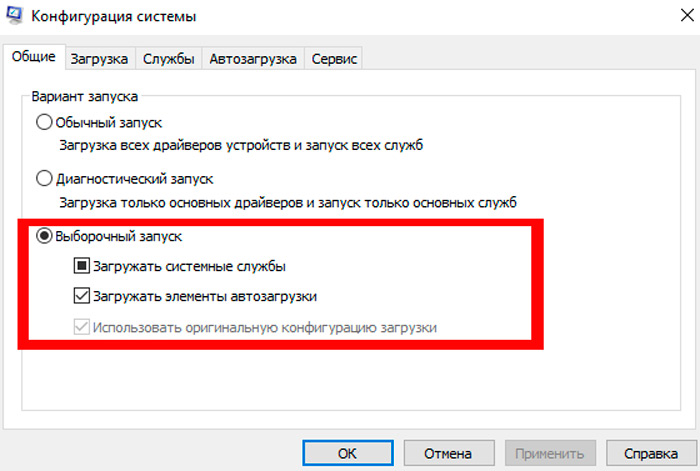
- Такође уклоните ознаку из стартача за покретање.
- Сада на врху отворите картицу Услуге и Марк Дон 'услуге приказа.
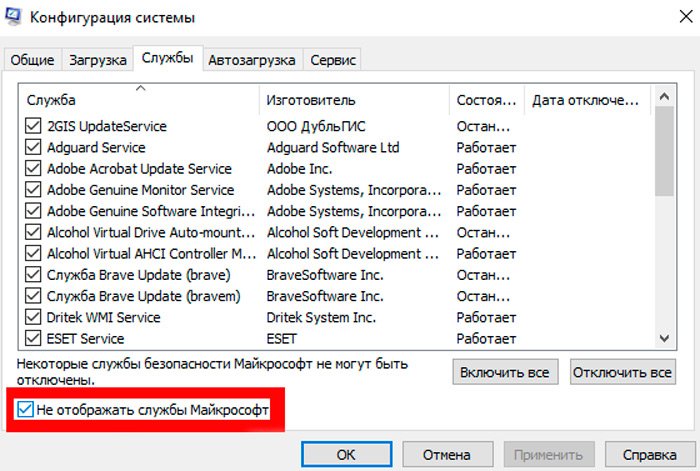
- Кликните на "Аппли".
Сада идемо на прилику када дуго-инсталирани програм не жели да се покрене. Прво, покушајмо да користимо тачке опоравка:
- Отворите "Старт" и оставите рачун.
- Кликните на икону екрана са сликом прекидача "ВЦЛ / ОФФ", кликните на "Схифт" и одаберите "Релоад".
- У прозору који се појављује кликните на ТрублеСхоотинг - Напредна подешавања - Враћање система - Вратите из рестораних бодова.
- Поново унесите свој администратор рачун и погледајте да ли постоје погодне тачке опоравка. Ако имају, покрените захтјеве за застој и сачекајте крај процеса.
Ако ништа није дошло од тога, употреба регистра другог рачунара може помоћи:
- Отворите нормално радни рачунар и убаците било који преносиви медиј у њега.
- Уђите у потрагу: "Наступи", кликните на икону ПКМ и изаберите Рун Ас Администратор.
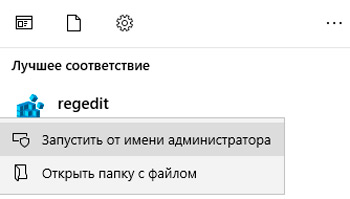
- Унесите линију: Регедит и кликните на "Интер".
- Пронађите ХКЕИ_ЦЛАССЕС_РООТ \ С на левој страни.Еке, кликните на ПКМ и започните извоз.
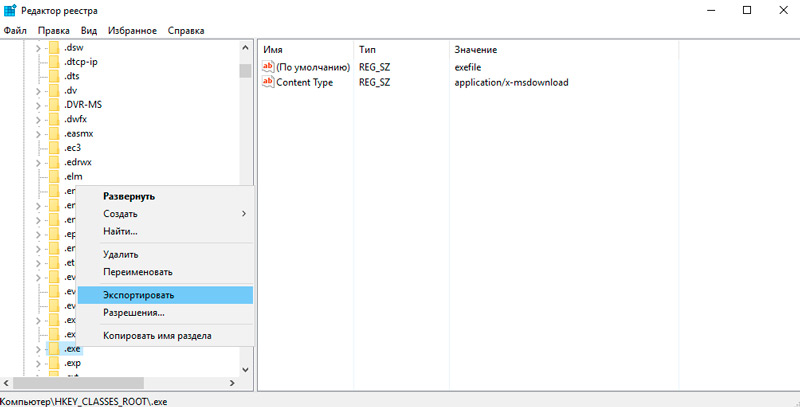
- Шта желите, главна ствар је да разумете и наведите продужетак како .рег.
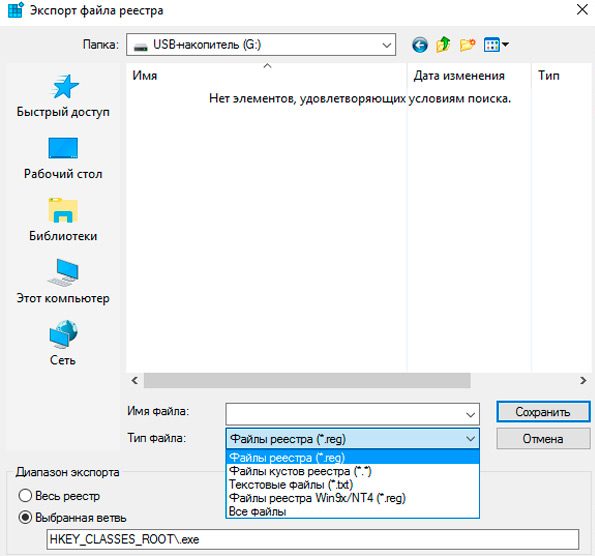
- Спремите у истом облику ХКЕИ_ЦЛАССЕС_РООТ \ Екефиле Сецтион.
- Укључите проблематични рачунар, повежите превозник на њега и покрените копиране датотеке са двоструким кликом.
- Одговорите у позитивно на системском питању да ли заиста желите да промените регистар.
- Врати ОС.
Можда је ово најоптимална опција, али напреднији корисници могу испробати ручно креирање регионе датотеке за враћање ЕКСЕ лансирања. То се ради ако чврсто знате у којем одељку, неисправност лажи и можете да правите кодексе (или сте спремни за прављење кодова):
- Традиционално, као платформа за састављање регији, користи се и поставља и поставља и убаците свој код или направите свој.
- Кликните Филе - Сачувај као.
- Наведите врсту датотеке као све филте и ставите екстензију .Рег, кликните на дугме У реду.
- Сада се може покренути и аутоматски ће се ући у регистар.
Последња мера је прилично ризична и носи одређену претњу - ако грешите, у систему се може догодити велики неуспех у систему, зато будите опрезни.

